
Ajuste de la gradación
La gradación hace referencia al continuo de oscuridad a luminosidad de las sombras de un color. Cuantas más sombras se impriman en las gradaciones de los colores, más naturales serán las impresiones. Si la reproducibilidad del color disminuye y la densidad y el brillo de las impresiones difieren mucho de los originales, realice el ajuste adecuado (calibración). Existen tres tipos de ajustes: "Ajuste total" para realizar un ajuste preciso, "Ajuste rápido"para realizar un ajuste sencillo y "Ajustar imagen de copia" para hacer un ajuste de la gradación, especialmente para la copia.
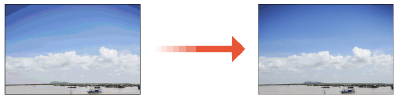
 |
La calibración frecuente puede afectar a la vida útil de los cartuchos de tóner. Cuando queda poco tóner en los cartuchos, la calibración puede perjudicar el balance de color. Si, en efecto, tras una calibración ocurriera este fenómeno, se recomienda sustituir los cartuchos que tengan poco tóner. Consultar la cantidad restante de consumibles |
 |
El equipo procede a un ajuste automático (calibración automática) en función de los cambios que se hayan producido en las condiciones de uso o en las condiciones del entorno. |
Ajuste total
Este ajuste optimiza la reproducibilidad de la impresión en color. Cuando el equipo realiza el ajuste completo, obtiene información para optimizar la reproducibilidad del color. El equipo conserva esta información hasta el próximo ajuste completo. Para realizar el ajuste completo, repita la operación, "imprimir la imagen de ajuste y escanearla" varias veces. Tenga en cuenta que no podrá realizar este ajuste mientras se están usando algunas funciones, como escanear o imprimir.
1
Seleccione <Menú> en la pantalla Inicio. Pantalla Inicio
2
Seleccione <Ajuste/Mantenimiento>  <Ajustar calidad de imagen>
<Ajustar calidad de imagen>  <Ajuste auto gradación>.
<Ajuste auto gradación>.
 <Ajustar calidad de imagen>
<Ajustar calidad de imagen>  <Ajuste auto gradación>.
<Ajuste auto gradación>.3
Seleccione <Ajuste total>.
4
Compruebe que se hayan cargado en el equipo el tamaño y el tipo de papel que aparecen en la pantalla, y seleccione <Aceptar>.
5
Confirme el procedimiento y seleccione <Iniciar>.
Se imprimirá una imagen de ajuste.
6
Abra el alimentador o la tapa del cristal de la platina después de que desaparezca la pantalla mostrada durante la impresión.
7
Coloque la imagen de ajuste sobre el cristal de la platina.
Coloque la imagen de ajuste con la cara de impresión hacia abajo y la raya negra orientada hacia la parte trasera del equipo.
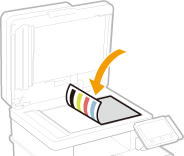
8
Cierre el alimentador o la tapa del cristal de la platina.
9
Seleccione <Empezar a leer>.
La imagen de ajuste será escaneada y luego se imprimirá la segunda imagen de ajuste.
10
Abra el alimentador o la tapa del cristal de la platina, quite la primera imagen de ajuste y coloque la segunda imagen de ajuste sobre el cristal de la platina con la cara de impresión hacia abajo.
De la misma forma que hizo con la primera imagen de ajuste, coloque la imagen de ajuste con la cara de impresión hacia abajo y la raya negra orientada hacia la parte trasera del equipo.
11
Cierre el alimentador o la tapa del cristal de la platina.
12
Seleccione <Empezar a leer>.
La imagen de ajuste será escaneada y se iniciará el ajuste.
13
Cuando aparezca un mensaje que indique que el ajuste ha terminado, abra el alimentador o el cristal de la platina y retire la imagen de ajuste.
14
Cierre el alimentador o la tapa del cristal de la platina.
 |
Si aparece el mensaje <No se pudo realizar la corrección.>¿Cargó el papel mostrado en el paso 4 en el origen del papel? ¿Colocó la imagen de ajuste con la cara de impresión hacia abajo y la raya negra orientada hacia la parte trasera del equipo? ¿Se ha producido un atasco de papel? Para obtener más información, consulte "Solución de problemas (FAQ)" en el sitio web de manuales en línea. ¿Es suficiente la cantidad de tóner restante en el cartucho? Si queda poco tóner en un cartucho, se recomienda que lo cambie. Consultar la cantidad restante de consumibles ¿El cinturón de transferencia del interior del equipo está sucio? Limpieza del cinturón de transferencia |
Ajuste rápido
Este ajuste mantiene el estado optimizado adquirido a través de <Ajuste total>. Si el resultado de este ajuste no es satisfactorio, realice <Ajuste total>. Este ajuste puede realizarse automáticamente una vez sustituido el cartucho de tóner.
 |
El ajuste rápido no está disponible mientras se imprime o se escanea. Puede configurar el equipo para que se realice un ajuste rápido de forma automática inmediatamente después de encender el equipo o cuando se imprima un primer trabajo de impresión. <Opciones de corrección automática> |
1
Seleccione <Menú> en la pantalla Inicio. Pantalla Inicio
2
Seleccione <Ajuste/Mantenimiento>  <Ajustar calidad de imagen>
<Ajustar calidad de imagen>  <Ajuste auto gradación>.
<Ajuste auto gradación>.
 <Ajustar calidad de imagen>
<Ajustar calidad de imagen>  <Ajuste auto gradación>.
<Ajuste auto gradación>.3
Seleccione <Ajuste rápido>.
4
Seleccione <Iniciar>.
Se iniciará el ajuste.
Ajustar imagen de copia
Utilice este ajuste cuando el aspecto de la copia sea muy diferente del original. La operación de ajuste es "imprimir la imagen de ajuste y escanearla". Tenga en cuenta que no podrá realizar este ajuste mientras se están usando algunas funciones, como escanear o imprimir.
1
Seleccione <Menú> en la pantalla Inicio. Pantalla Inicio
2
Seleccione <Ajuste/Mantenimiento>  <Ajustar calidad de imagen>
<Ajustar calidad de imagen>  <Ajuste auto gradación>.
<Ajuste auto gradación>.
 <Ajustar calidad de imagen>
<Ajustar calidad de imagen>  <Ajuste auto gradación>.
<Ajuste auto gradación>.3
Seleccione <Ajustar imagen de copia>.
4
Compruebe que se hayan cargado en el equipo el tamaño y el tipo de papel que aparecen en la pantalla, y seleccione <Aceptar>.
5
Confirme el procedimiento y seleccione <Iniciar>.
Se imprimirá una imagen de ajuste.
6
Abra el alimentador o la tapa del cristal de la platina después de que desaparezca la pantalla mostrada durante la impresión.
7
Coloque la imagen de ajuste sobre el cristal de la platina.
Coloque la imagen de ajuste con la cara de impresión hacia abajo y la raya negra orientada hacia la parte trasera del equipo.
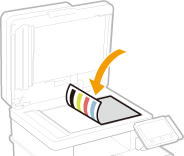
8
Cierre el alimentador o la tapa del cristal de la platina.
9
Seleccione <Empezar a leer>.
La imagen de ajuste será escaneada y se iniciará el ajuste.
10
Cuando aparezca un mensaje que indique que el ajuste ha terminado, abra el alimentador o el cristal de la platina y retire la imagen de ajuste.
11
Cierre el alimentador o la tapa del cristal de la platina.
 |
Si aparece el mensaje <No se pudo realizar la corrección.>¿Cargó el papel mostrado en el paso 4 en el origen del papel? ¿Colocó la imagen de ajuste con la cara de impresión hacia abajo y la raya negra orientada hacia la parte trasera del equipo? ¿Se ha producido un atasco de papel? Para obtener más información, consulte "Solución de problemas (FAQ)" en el sitio web de manuales en línea. ¿Es suficiente la cantidad de tóner restante en el cartucho? Si queda poco tóner en un cartucho, se recomienda que lo cambie. Consultar la cantidad restante de consumibles ¿El cinturón de transferencia del interior del equipo está sucio? Limpieza del cinturón de transferencia |